CMSにおけるWordPressの役割
CMS(コンテンツ管理システム)は、ウェブサイトのコンテンツを管理するために開発されたオープンソースのツールであり、WordPressはその中でも最も人気のあるCMSの一つです。
WordPressの担っている役割
コンテンツの作成と編集
WordPressは、ウェブサイトのページや記事を作成し、編集するための直感的なインターフェースを提供します。
ユーザーは、テキスト、画像、動画、オーディオなどのさまざまなメディアを含むコンテンツを追加し、編集することができます。
テーマの選択とカスタマイズ
WordPressは、さまざまなテーマを提供し、ユーザーがウェブサイトの外観とスタイルを簡単にカスタマイズできるようにします。
また、ユーザーはテーマのカスタマイズも行えます。
プラグインの追加
WordPressは、プラグインと呼ばれる追加機能を提供しています。
これらのプラグインには、SEO(検索エンジン最適化)ツール、セキュリティ機能、フォーム作成ツール、メディア管理ツールなどが含まれます。
これらのプラグインを使用することで、ウェブサイトの機能を拡張することができます。
多言語サイトの構築
WordPressは、多言語サイトの構築にも対応しています。
多言語プラグインを使用することで、ウェブサイトのコンテンツを複数の言語に翻訳することができます。
コンテンツのスケジュール管理
WordPressは、コンテンツを公開するタイミングを管理するためのスケジュール機能を提供しています。
ユーザーは、コンテンツをあらかじめ作成しておき、公開日時を指定することができます。
以上のように、WordPressは、CMSとしてウェブサイトのコンテンツを簡単に管理するための多機能なツールとして、多くの人々に愛用されています。
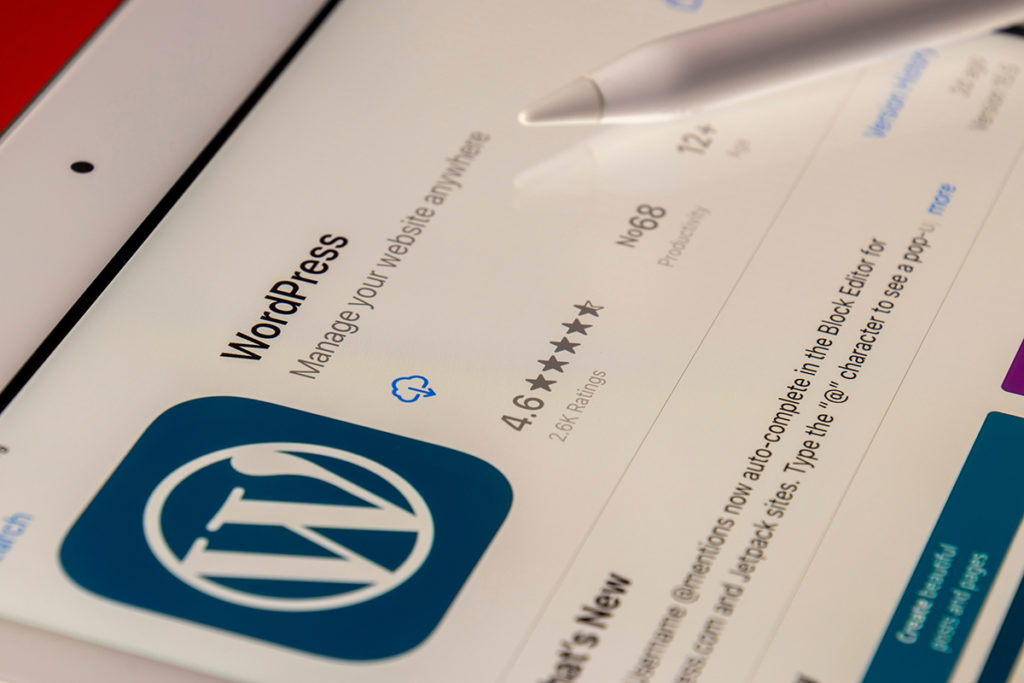
WordPressをCMSとして使用するためには
WordPressをインストールする
最初に、WordPressを自分のウェブサイトにインストールする必要があります。
これは、WordPressの公式サイトからダウンロードして、ウェブサーバーにアップロードすることで行うことができます。
また、多くのウェブホスティングサービスも、WordPressを簡単にインストールするためのツールを提供しています。
テーマの選択とカスタマイズ
次に、自分のウェブサイトに合ったテーマを選択します。
WordPressには、多くの無料および有料のテーマがあり、それらを使って自分のウェブサイトをカスタマイズすることができます。
テーマのカスタマイズには、ウェブサイトのロゴや色、フォント、レイアウトなどを変更することができます。
コンテンツの作成と編集
WordPressのダッシュボードから、ページや記事を作成し、編集することができます。
ユーザーは、テキスト、画像、動画、オーディオなどのさまざまなメディアを含むコンテンツを追加し、編集することができます。
プラグインの追加
WordPressには、多くの無料および有料のプラグインがあり、それらを使用することで、ウェブサイトの機能を拡張することができます。
たとえば、SEO(検索エンジン最適化)ツール、セキュリティ機能、フォーム作成ツール、メディア管理ツールなどがあります。
多言語サイトの構築
WordPressは、多言語サイトの構築にも対応しています。
多言語プラグインを使用することで、ウェブサイトのコンテンツを複数の言語に翻訳することができます。
以上のように、WordPressをCMSとして使用するためには、テーマの選択とカスタマイズ、コンテンツの作成と編集、プラグインの追加、そして多言語サイトの構築などのステップを行う必要があります。
しかし、WordPressは使いやすく、拡張性が高いため、これらの作業は比較的簡単に行うことができます。
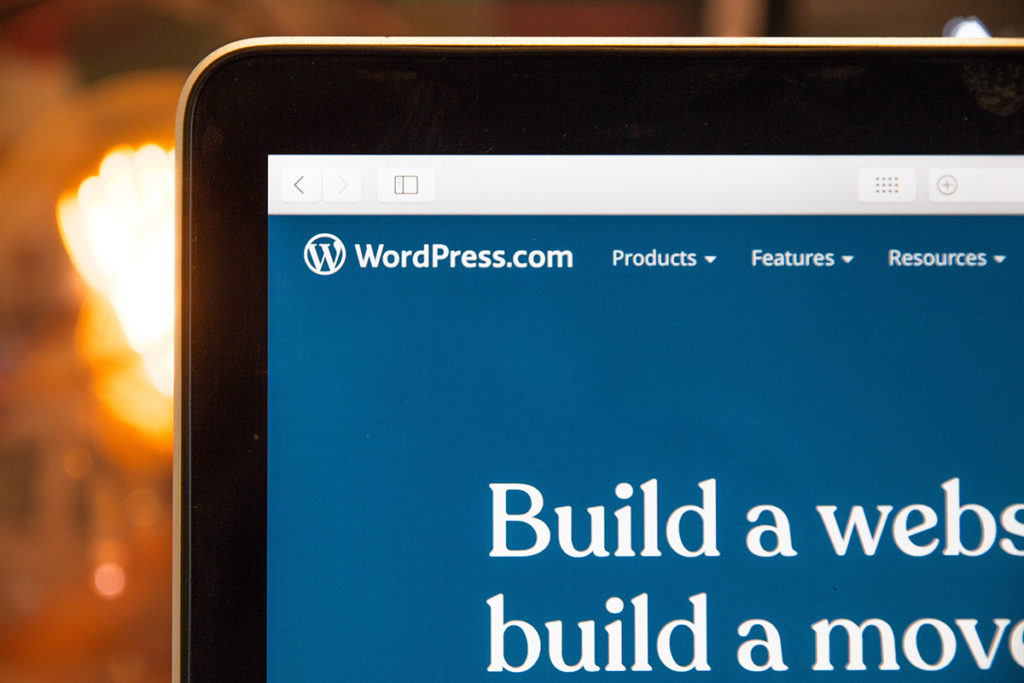
WordPressでサイトの新着情報を設置する方法
プラグインのインストール
まず、新着情報を表示するためのプラグインをインストールする必要があります。
WordPressのダッシュボードから、プラグインを追加する画面に移動し、キーワードで検索してプラグインを見つけます。
人気のあるプラグインには、「Recent Posts Widget Extended」というものがあります。
プラグインの設定
インストールしたプラグインを有効にしたら、WordPressのダッシュボードの「ウィジェット」画面に移動します。
ウィジェット画面には、サイトのサイドバー、フッター、ヘッダーなどに表示することができるウィジェットが表示されます。
ウィジェット画面で、「Recent Posts Widget Extended」を見つけ、ドラッグ&ドロップでサイトの表示したい場所に配置します。
ウィジェットの設定
「Recent Posts Widget Extended」を配置したら、ウィジェットの設定を行います。
ウィジェットの設定では、表示する投稿の数や表示する期間などを設定することができます。
また、投稿のタイトルやサムネイル画像、投稿日時などの表示オプションもあります。
設定を保存すると、新着情報がサイトに表示されます。
以上の手順で、WordPressでサイトの新着情報を設置することができます。
この方法は、WordPressのテーマによっては、ウィジェットをサポートしていない場合があるため、テーマのドキュメントを確認することをお勧めします。
また、他のプラグインを使用することもできますが、その場合も、プラグインの設定方法を確認して、適切に設定する必要があります。
